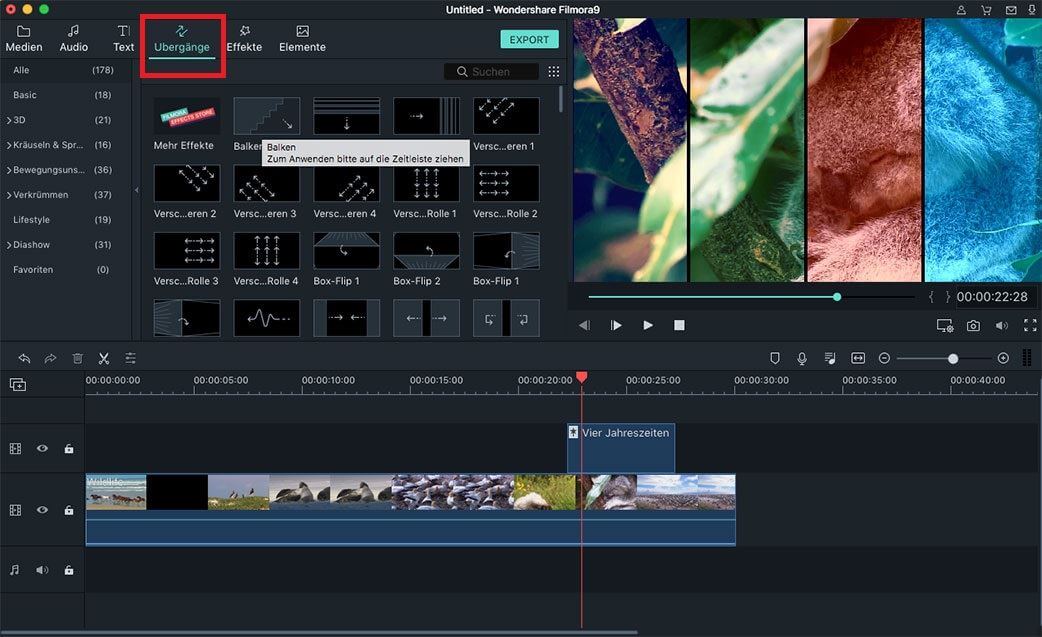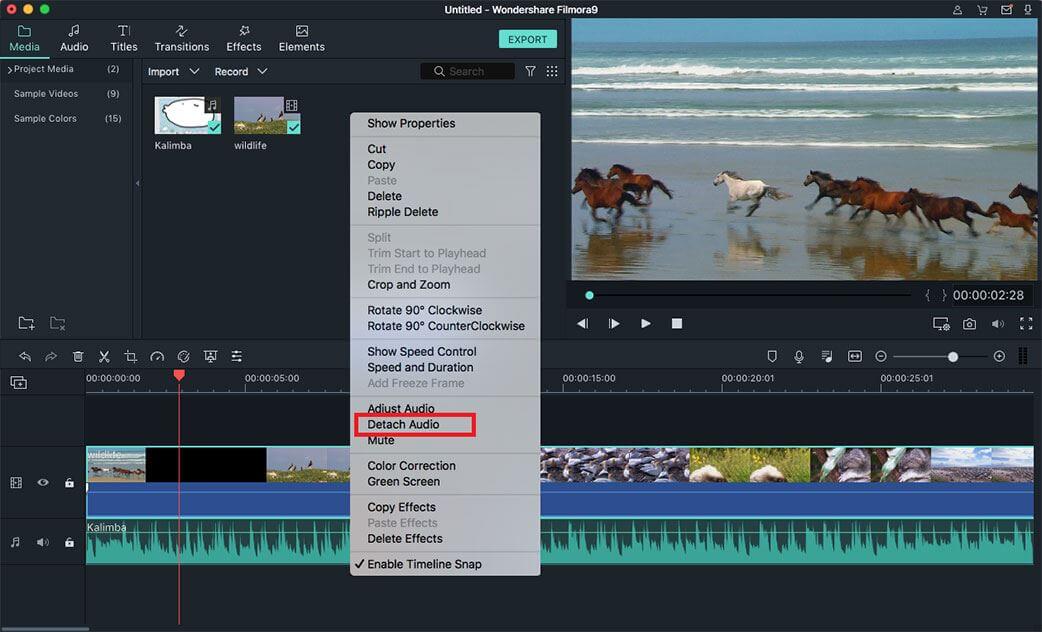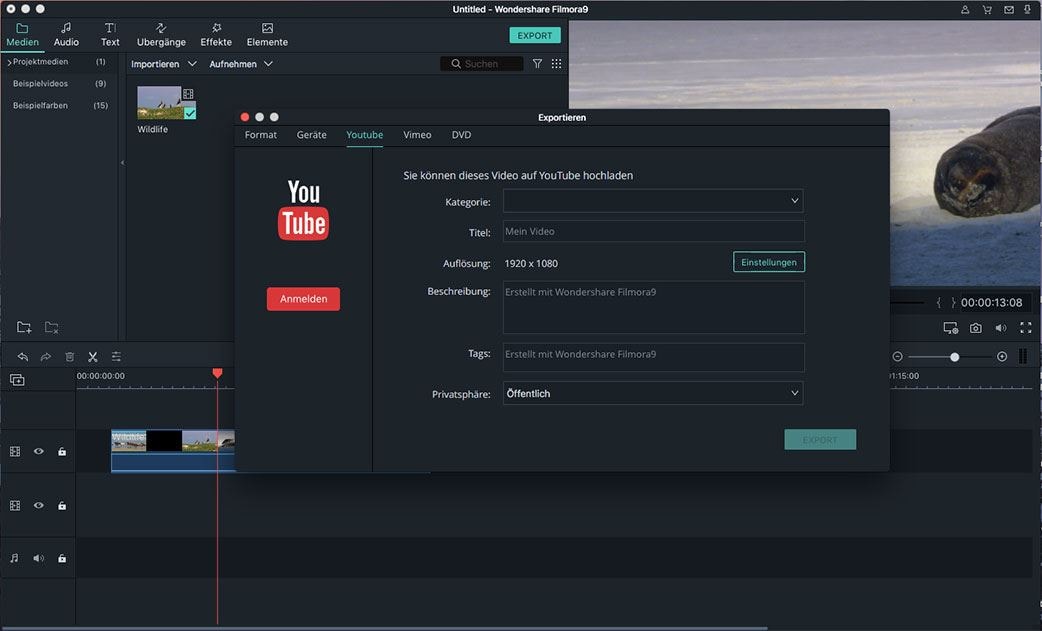Nehmen Sie ein stummes Video auf und wissen nicht, wie man dem Video eine Tonspur hinzufügt, um es attraktiver zu machen? Jetzt können Sie den einfachsten Weg entdecken, Audio zu MP4, MKV, AVI, FLV und MPEG hinzuzufügen..
- Teil 1. Hinzufügen von Audio zu MP4, MKV, AVI, FLV, MPEG mit dem Filmora Video Editor
- Teil 2. 5 Häufige Probleme beim Hinzufügen von Audio zu MP4, MKV, AVI usw.
Teil 1. Hinzufügen von Audio zu MP4, MKV, AVI, FLV, MPEG mit dem Filmora Video Editor
Filmora Video Editor - Einfaches Bearbeiten von Video- und Audiospuren
Filmora Video Editor für Mac (oder Filmora Video Editor für Windows) ist die dringend empfohlene Art, Audio zu MP4 (MPG/MPEG) hinzuzufügen. Im Vergleich zu anderen Desktop-Videobearbeitungsprogrammen unterstützt er eine Vielzahl von Dateiformaten sowohl für Audio- als auch für Videodateien, so dass keine Kompatibilitätsprobleme auftreten können. Mit den zusätzlichen Funktionen dieser Software ist es einfach und leicht, ein großartiges Video zu erstellen.
Hauptmerkmale des Filmora Video Editors:
- Lösen der Tonspur von einem Video, entweder zur weiteren Bearbeitung oder zum Entfernen aus dem Video;
- Hinzufügen von Hintergrundmusik (von Ihnen oder aus der Software-Musikbibliothek) zum Video;
- Über 180 Überlagerungen und Filter, 130 Textarten stehen zur Verfügung;
- Mehr als 290 Bewegungselemente für alle Arten von Anlässen, wie Geburtstagen und Hochzeiten;
- Neue Effekte, Lieder, Titel und Bewegungsgrafiken werden regelmäßig hinzugefügt;
Schritt-für-Schritt-Anleitung für das Hinzufügen von Audio zu MP4-Video
Schritt 1. Importieren von Videos und Audiodateien
Ziehen Sie sowohl die Videos als auch die Audiospuren, die Sie dem Video hinzufügen möchten, per Drag & Drop in die Software. Oder klicken Sie auf "Mediendateien hier importieren", um Ihren Computer nach den gewünschten Videos und Audiospuren zu durchsuchen. In dieser Software stehen Ihnen mehr als 20 Lieder zur Verfügung, die Sie als Hintergrundmusik zu Ihren Videos hinzufügen können. Wenn Sie möchten, können Sie diese kostenlos verwenden.
Schritt 2. Hintergrundmusik hinzufügen
Wenn Sie die Tonspur als Hintergrundmusik für das Video hinzufügen möchten. Ziehen Sie bitte die Video- und Audiospuren jeweils auf die Zeitachse. Sie können sehen, dass sie in den verschiedenen Zeilen der Zeitachse angezeigt werden. Von dort aus können Sie die Position der Audiospur anpassen, damit sie auf die Videodateien passt.
Schritt 3. Lösen Sie die Audiospur, um eine neue Audiospur hinzuzufügen
Wenn Sie eine neue Audiospur zu Ihrem Video hinzufügen möchten, ist es ratsam, die ursprüngliche Audiospur zuerst zu entfernen. Klicken Sie mit der rechten Maustaste auf den Videoclip in der Zeitachse und wählen Sie "Audio abtrennen". Danach können Sie dem Video eine neue Audiospur hinzufügen.
Schritt 4. Videos exportieren
Nachdem Sie dem Video eine Tonspur hinzugefügt haben, können Sie weitere großartige Funktionen in Filmora Video Editor ausprobieren, um das Video zu verschönern. Wenn es fertig ist, sehen Sie sich zunächst eine Vorschau des Ergebnisses an. Klicken Sie danach auf die Schaltfläche "Exportieren", um das Video für ein Gerät oder ein bestimmtes Format zu exportieren oder es direkt auf YouTube, Vimeo oder Facebook zu veröffentlichen.
Teil 2. Die 5 häufigsten Probleme beim Hinzufügen von Audio zu MP4, MKV, AVI, FLV, MPEG
Es ist nicht immer einfach, Audio zu Ihren Videodateien hinzuzufügen. Es gibt viele Probleme, die dazu führen, dass kein Audio zu MP4, MKV, AVI, FLV, MPEG hinzugefügt werden kann. In diesem Abschnitt werden die fünf größten Probleme behandelt. Stellen Sie sicher, dass Sie für jedes Problem die richtigen Lösungen zur Fehlerbehebung gefunden haben.
1. Auffällige Tonhöhenverschiebung- dies ist ein Problem mit der Psyche und tritt auf, wenn der Ton beschleunigt wird, die Tonhöhe aber niedrig bleibt. Die daraus resultierende Disparität kann beim Hinzufügen von Audio zu Video sehr problematisch sein. Dieses Problem tritt heutzutage nicht mehr so häufig auf wie in der Vergangenheit, aber man muss immer darauf achten, dass man es bemerkt, wenn es auftritt.
2. Ton- und Bildinkompatibilität- dies tritt auf, wenn der hinzugefügte Ton nicht gut mit dem Video harmoniert. Es tritt auf, wenn beim Hinzufügen von Audio nicht die richtigen Parameter eingestellt werden. Sie sollten zum Beispiel dafür sorgen, dass der Start- und Endpunkt des Audios deutlich markiert ist. Dadurch wird sichergestellt, dass die Länge von Video und Audio gut übereinstimmen. Sie müssen dabei besonders vorsichtig sein, um Inkompatibilitäten zu vermeiden.
3. Nicht übereinstimmende Samplerates- Sie wissen vermutlich nicht, worum es hier geht. Das zu verwendende Softwareprogramm hat seine eigenen Erwartungen an die Samplerate für das Hinzufügen von Audio zum Video. Damit sollten Sie es versorgen. Die Ausgabe einer anderen Samplerate führt jedoch zu einer Nichtübereinstimmung. Achten Sie beim Hinzufügen von Audio zu Video immer auf eine konsistente Samplerate für Ihren Audio, um die Gefahr einer Diskrepanz auszuschließen.
4. Stummgeschalteter Ton - Leider kann es sein, dass Sie diesen Moment bemerken, nachdem Sie das Audio bereits hinzugefügt haben. Das kann die Folge vieler Probleme sein, aber meistens stammt es von fehlerhaften Soundtreibern des Computersystems. Sie sollten diese überprüfen, um die Anomalien zu erkennen, und falls es fehlschlägt, können Sie sich auf den Ton selbst konzentrieren. Aber die erste Überlegung im Falle eines gedämpften Tons sind die Treiber.
5. Audio kann nicht abgespielt werden - dieses Problem tritt sehr häufig auf und deutet unter anderem auf Inkompatibilität hin. Offensichtlich gibt es einen Ausgabefehler, der dazu führt, dass der Ton nicht abgespielt werden kann, und es ist daher sinnvoll, dass Sie das Ausgabeformat Ihres Audios überprüfen.